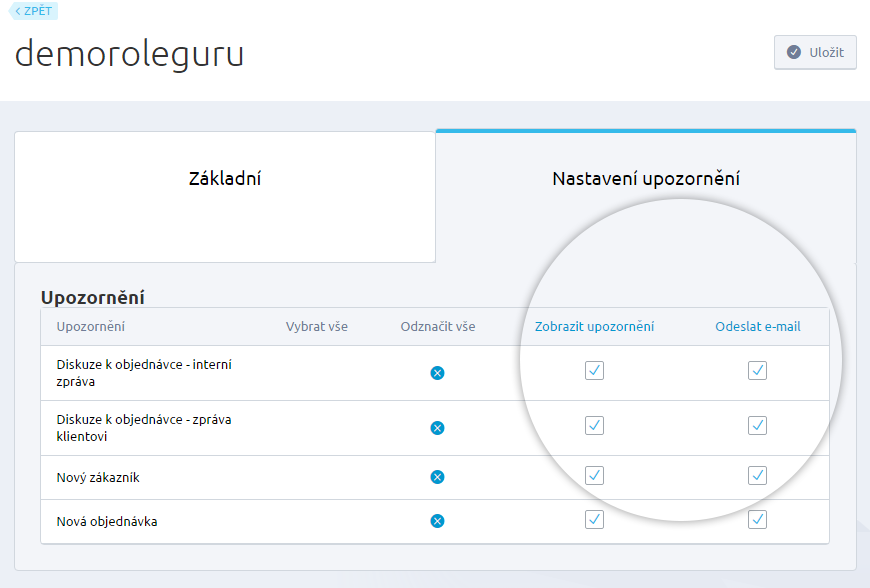Spravuje váš e-shop více lidí najednou? Pak oceníte skvělou funkci uživatelských rolí. Díky této možnosti si můžete jednoduše nastavit jednotlivé role v závislosti na tom, jaké funkce vaši kolegové zastávají. Vytvořením uživatelských rolí tak jasně jednotlivým uživatelům (zaměstnancům) definujete jejich práva a kompetence v daných oblastech správy e-shopu.
Sekci s nastavením uživatelských rolí najdete pomocí této cesty v administraci FastCentriku: Nastavení/Údaje o e-shopu a uživatelích/Uživatelé a role.
Záložka Seznam uživatelských rolí
- Pro vytváření profilů jednotlivých uživatelů je třeba každému přiřadit určitou roli (funkci) kterou při správě e-shopu zastává. Tyto role si musíte nejdříve vytvořit v záložce Seznam uživatelských rolí.
- Na této stránce máte zobrazen seznam všech doposud vytvořených rolí.
- Se sloupci můžete libovolně manipulovat pomocí tlačítka Upravit sloupce. Sloupce – Název, Kód, Počet uživatelů můžete dle potřeby zaškrtnutím zviditelňovat, nebo měnit jejich pořadí pomocí modrých dvojšipek na levé straně.
- Zde můžete využít rovněž funkce Hromadných úprav označením většího počtu rolí. Hromadnou úpravou je v tomto případě možnost Smazat.
Vytvoření nové role
- Roli vytvoříte zeleným tlačítkem Nová role umístěným v pravém horním rohu.
- Povinnými údaji k vyplnění jsou zde Název a Kód. Pokud chcete, můžete připojit také doplňující Popis.
.png.aspx)
- V části Uživatelská práva nastavíte práva pro danou roli u jednotlivých oblastí - Ceníky, Články, Dashboard, Doklady, Doprava, atd. Zde zaškrtnutím u každé oblasti můžete zvolit, jaké akce budou pro danou roli dostupné – Čtení, Vytvoření, Změna, Smazání.
- Při stisknutí symbolu modrého „plus“ se automaticky zaškrtnou všechny možnosti v daném řádku. Naopak „mínusem“ všechna pole v řádku odoznačíte.
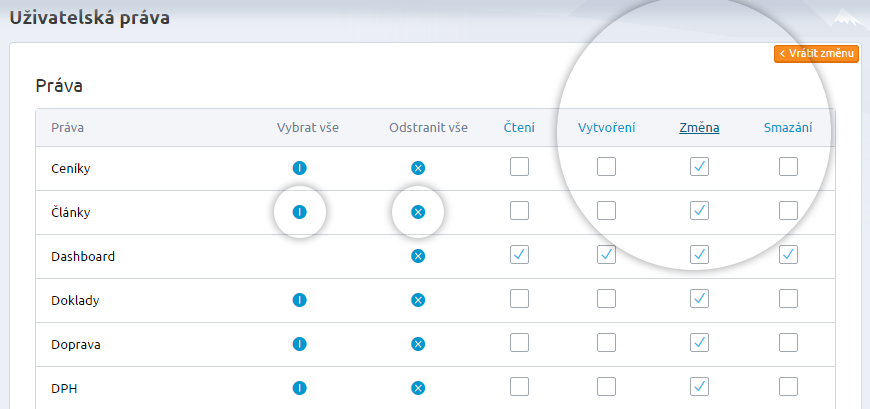
- V sekci Operace můžete pro jednotlivé role zaškrtnutím povolit operace týkající se objednávek a dokladů. Např. tisk objednávek, export, nebo odeslání aktualizačního e-mailu.
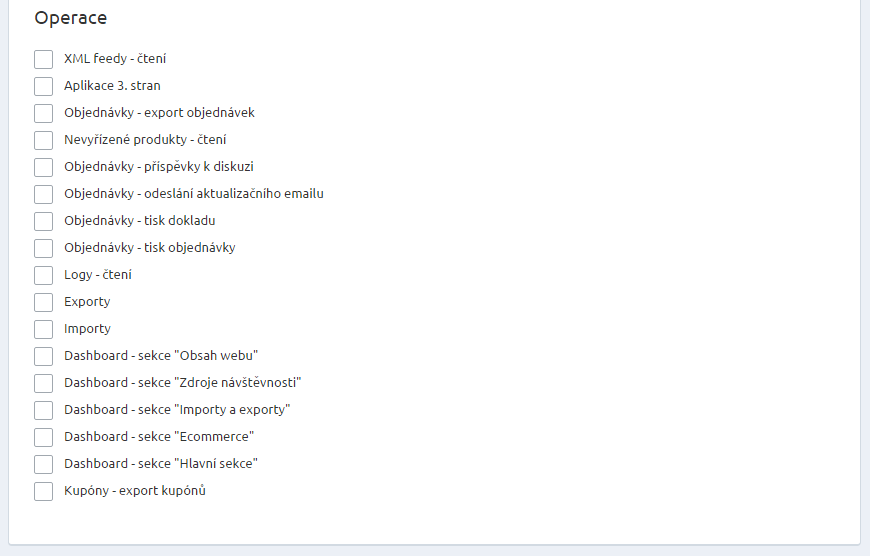
- Poslední částí nastavení rolí je sekce Uživatelé s touto rolí, kde rovnou vidíte, kteří uživatelé danou roli mají nastavenou. Další uživatele zde můžete rovnou přidat tlačítkem Přiřadit roli uživateli. Ve vyskakovacím okně se vám poté zobrazí seznam všech vytvořených uživatelů. Zaškrtnutím označíte ty, kteří budou danou roli vykonávat.

Záložka Seznam uživatelů
- Na stránce je k dispozici tabulka, ve které jsou zobrazeny profily všech vytvořených uživatelů, kteří jsou na váš e-ehop přihlášeni.
- Se sloupci můžete provádět různé akce prostřednictvím tlačítka Upravit sloupce. Můžete zde nastavovat, které sloupce chcete mít viditelné – Login, Jméno, Zakázán, Poslední přihlášení a pomocí dvojšipek se sloupci manipulovat.
Vytvoření nového uživatele
- Uživatele vytvoříte a přidáte pomocí tlačítka Nový uživatel. Tato část je rozdělena na dvě záložky – Základní a Nastavení upozornění.
- V záložce Základní nastavení vyplňte Login (pro každého uživatele musí být identický), dále vyplňte E-mail a u Role vyberte z roletky tu odpovídající. Nezapomeňte také zaškrtnout možnost Povoleno přihlásit (aby se uživatel mohl přihlásit do administrace). Jméno a příjmení není třeba vyplňovat.
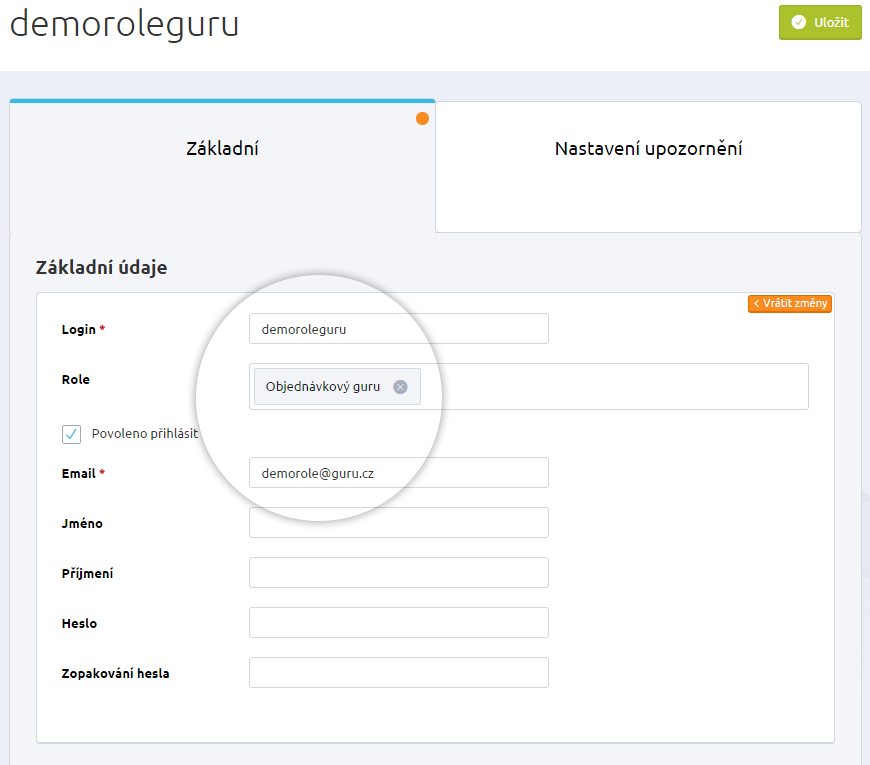
- V záložce Nastavení upozornění si můžete pro jednotlivé uživatele nastavit, zda chcete zobrazovat upozornění, nebo je odesílat na e-mail (pokud je nový zákazník, objednávka, nebo je zahájenena diskuze k objednávce).
- Každé upozornění si můžete označit najednou tlačítkem Vybrat (Odznačit) vše, nebo zaškrtnout jednotlivé možnosti zvlášť. Veškeré změněné údaje nezapomeňte ukládat pomocí tlačítka Uložit.